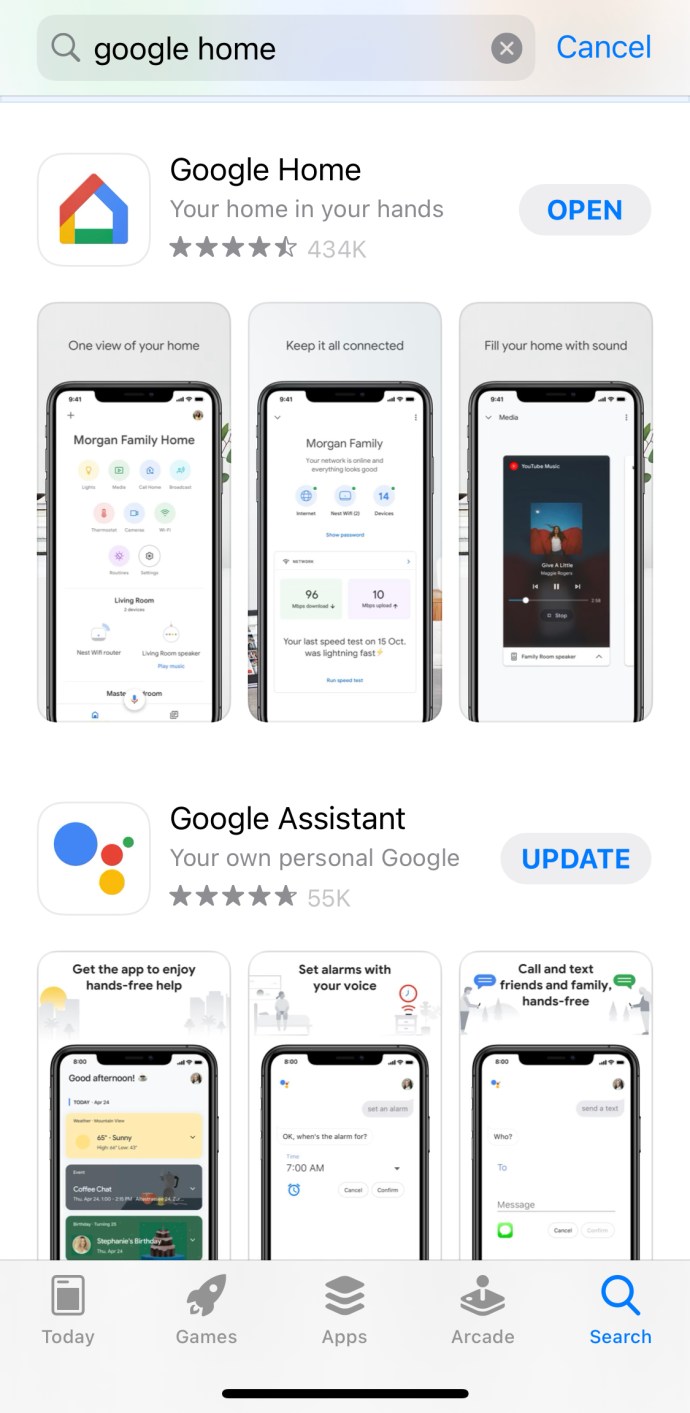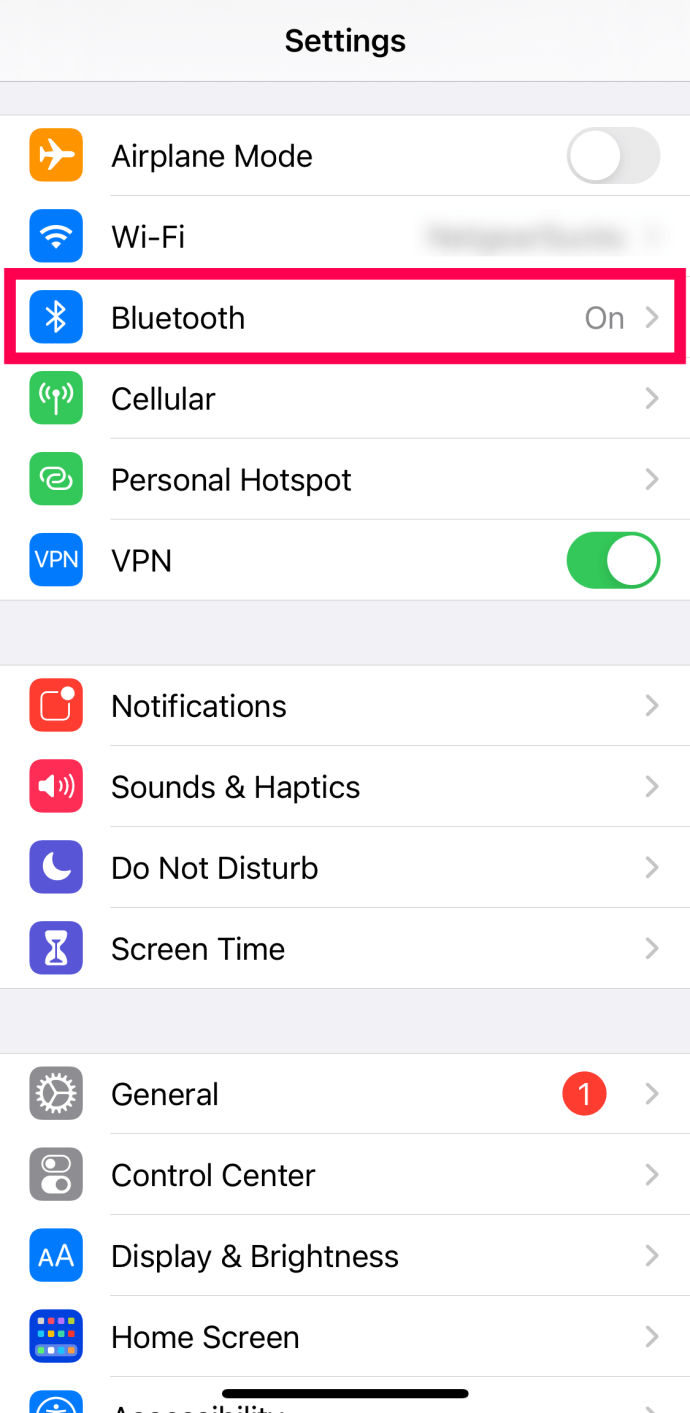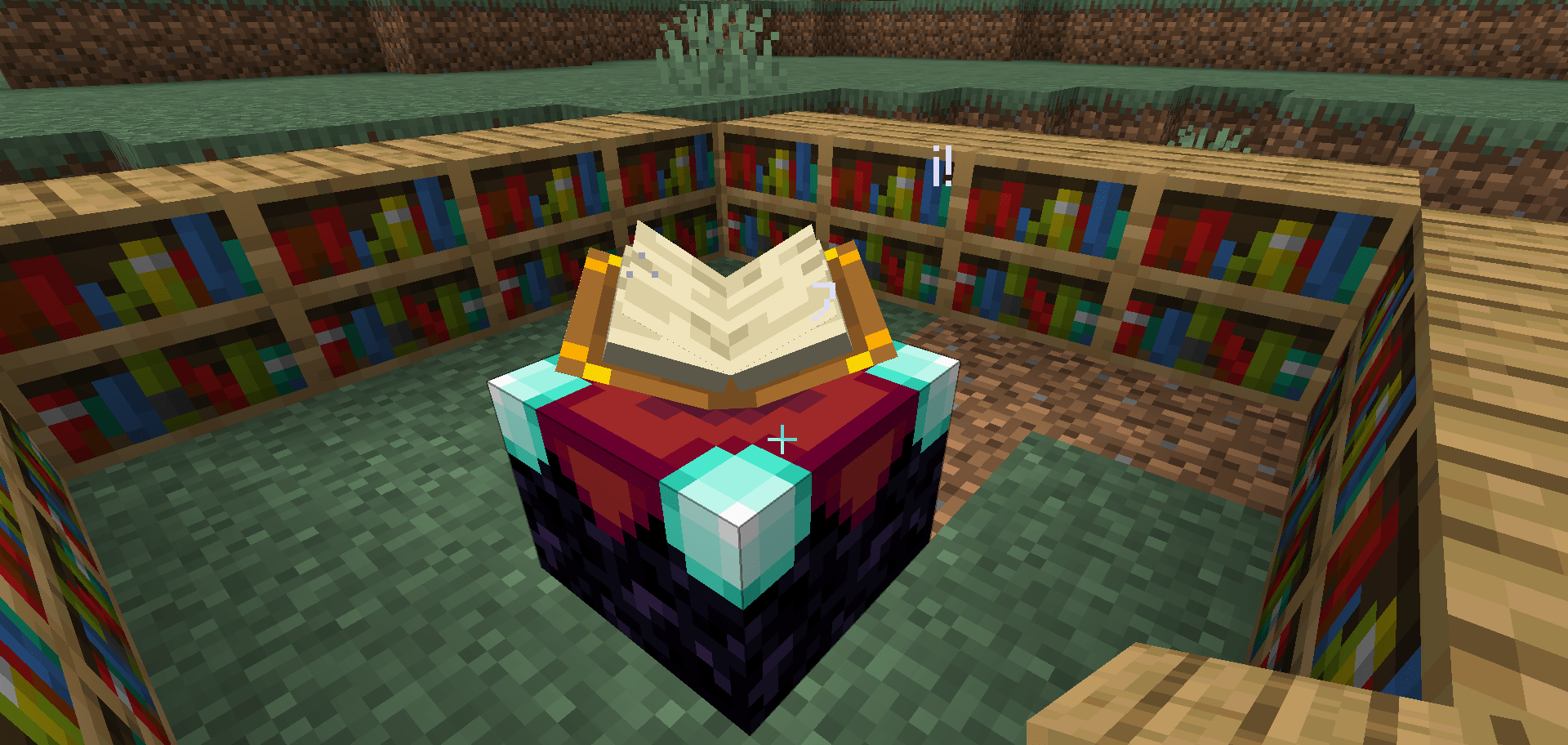Google Home est un excellent ajout à toute maison moderne. Avec de nombreuses fonctionnalités et commandes, Google Home peut vous aider à suivre votre emploi du temps, vos appareils domestiques intelligents, etc.

Vous cherchez à configurer Google Home sur votre appareil mobile, mais vous ne savez pas si quelque chose conçu pour Android fonctionnera sur votre Apple iPhone ? Bien que le processus puisse être délicat, il est tout à fait possible d'obtenir une configuration de Google Assistant et de fonctionner sur votre iPhone.
Alors, commençons.
Google Home pour iPhone
En fait, Google Home fonctionne sur les iPhones. Ce que vous devez d'abord faire, c'est télécharger l'application Google Home sur votre appareil pour commencer. Ceci, bien sûr, en supposant que vous avez déjà acheté un Google Home à utiliser.
Vous aurez besoin que Google Home soit déjà configuré et opérationnel dans votre maison avant de nous soucier de l'application. Si vous venez de l'acheter et de le recevoir, sortez-le de la boîte et branchez-le sur une source d'alimentation compatible. De cette façon, le processus de couplage du Google Home avec votre iPhone se déroulera sans problème.
Téléchargement de l'application Google Home
Une fois que vous avez branché et allumé Google Home, nous pouvons récupérer l'application Google Home sur l'App Store de l'iPhone.
Vous devrez :
- Allumez votre iPhone et appuyez sur l'application App Store.
- Faites une recherche sur « Google Home ».
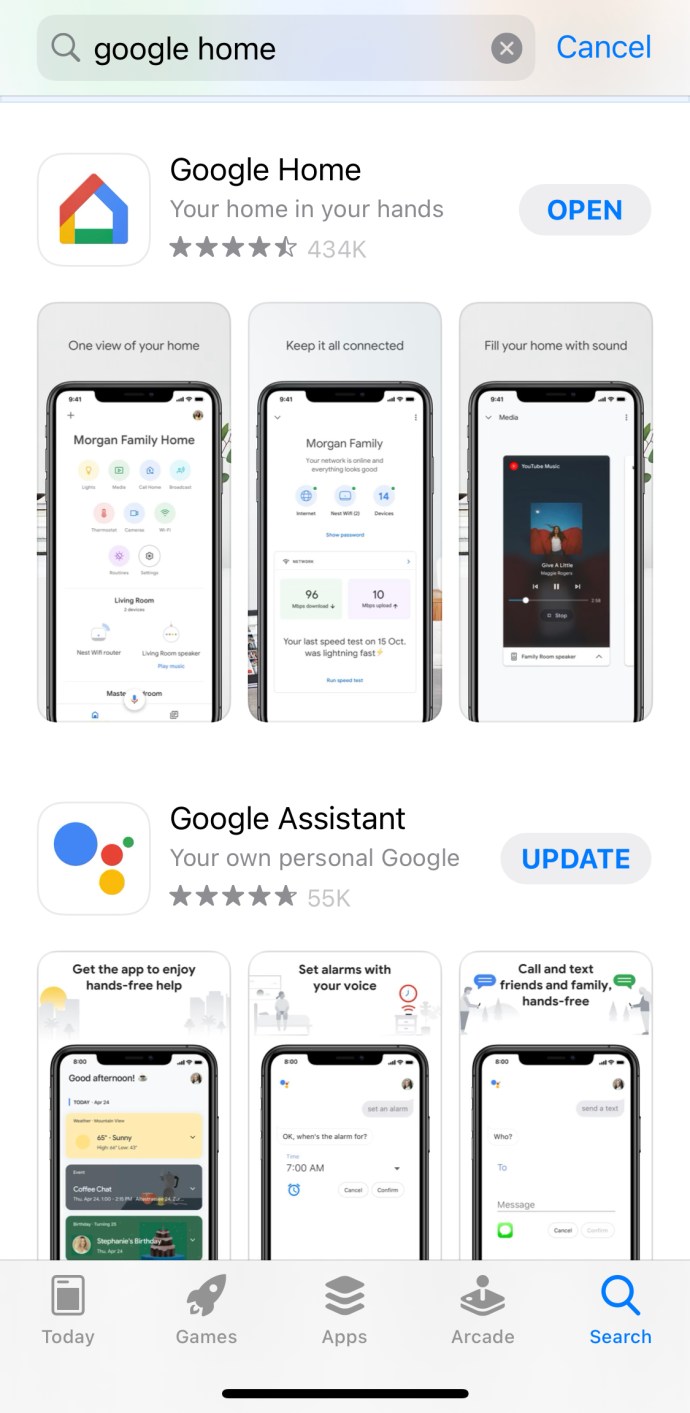
- Une fois localisé, appuyez sur le Avoir et utilisez votre mot de passe pour le compte ou confirmez votre identité avec le Touch/Face ID. Le choix dépendra de l'option que vous avez configurée et dont vous disposiez.
- Une fois votre identifiant confirmé, l'application commencera à se télécharger et à s'installer sur votre iPhone.
- Une fois l'installation de l'application terminée, un Ouvert le bouton apparaîtra à sa droite.
- Appuyez sur le Ouvert bouton pour lancer l'application Google Home.
- Si vous avez quitté l'écran et êtes revenu à votre écran d'accueil, vous pouvez également y trouver l'application. Appuyez simplement sur l'icône pour le lancer.
Il est maintenant temps de configurer Google Home et de le connecter à votre iPhone.
Connecter Google Home à votre iPhone
Avec le Google Home branché sur une source d'alimentation et l'application installée sur votre iPhone, l'étape suivante consiste à s'associer. Cela nécessite que les deux appareils soient allumés et qu'une connexion WiFi soit disponible.
Pour commencer le processus d'appariement :
- Lancez l'application Google Home sur votre iPhone et appuyez sur Commencer qui sera situé dans le coin inférieur droit de l'écran.
- Sélectionnez le compte Gmail que vous allez associer à votre Google Home, puis appuyez sur d'accord . Cela mettra votre iPhone en mouvement pour rechercher les appareils Google Home à proximité.
- Une fois qu'un appareil est trouvé, vous serez alerté par votre iPhone déclarant "Google Home trouvé". Il se connectera ensuite à l'appareil.
- Robinet Prochain en bas à droite de l'écran pour commencer la configuration de Google Home.
- Le nouvel écran vous demandera de sélectionner le réseau WiFi que votre Google Home utilisera. Localisez et choisissez le réseau WiFi souhaité puis appuyez sur Prochain dans le coin inférieur droit de l'écran.
- Cet écran vous demandera de saisir le mot de passe ou la phrase secrète de votre réseau WiFi. Une fois entré, cliquez sur Relier .
- Votre Google Home est maintenant connecté à votre réseau WiFi. Il ne vous reste plus qu'à configurer votre assistant Google.
- Google vous demandera de confirmer les autorisations pour utiliser les informations de votre appareil, l'activité vocale et l'activité audio. Pour continuer, appuyez sur Oui .
- Vous n'êtes pas obligé d'appuyer sur Oui si le choix vous met mal à l'aise. Cependant, pour tirer le meilleur parti de votre expérience Google Home, vous devez vous conformer à ces exigences.
- Voici la partie amusante. Apprendre à Google Assistant à reconnaître votre voix pour les commandes. À l'écran, vous trouverez quelques invites à lire à haute voix. Lisez chacun clairement et suffisamment fort pour que l'assistant Google puisse le comprendre et le traiter.
- À la fin de la correspondance vocale, appuyez sur Continuer sur le côté droit de l'écran pour avancer avec le reste du processus.
- Vous pourrez désormais choisir la voix de votre assistant Google. Il y en a quelques-uns parmi lesquels choisir en fonction de vos préférences linguistiques.
- Google Home a ajouté plus de 6 nouvelles voix à sa liste à partir de 2018. Allez-y et faites-leur tous un tour jusqu'à ce que vous trouviez celle que vous aimez le plus.
- Après avoir choisi la voix de l'assistant Google, vous serez invité à entrer votre adresse et à ajouter tous les services de streaming musical que vous souhaitez à votre Google Home.
- Enfin, votre Google Home devra peut-être installer de nouvelles mises à jour si elles sont disponibles. Cela ne prendra que quelques minutes, il ne faudra donc pas longtemps avant de mettre tout votre travail acharné en action.
- Après la mise à jour, votre Google Home sera connecté à votre iPhone. À ce stade, vous pouvez continuer et commencer à donner des commandes verbales à votre Google Home.
Associez votre Google Home à l'aide de BlueTooth
Si vous ne souhaitez pas utiliser l'application Google Home ou si vous n'en avez pas la possibilité, vous pouvez toujours coupler les deux appareils à l'aide de BlueTooth. Le jumelage de votre iPhone avec votre appareil Google Home est simple.
Associer à l'aide de la commande vocale Google Home
Tout d'abord, à l'aide de la commande vocale, dites « Ok Google, couplage Bluetooth ». Votre appareil Google Home passera automatiquement en mode d'association. Ensuite, suivez ces étapes :
- Ouvrez les paramètres sur votre iPhone et appuyez sur Bluetooth.
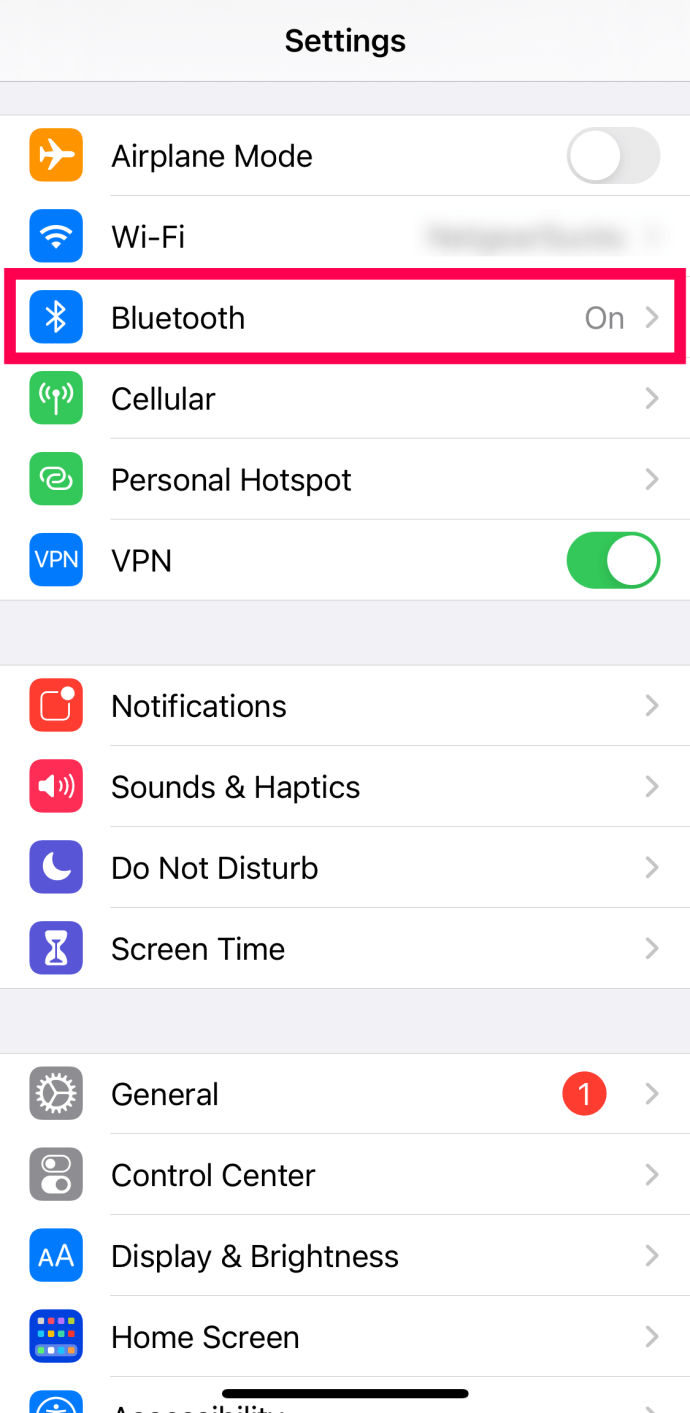
- Vers le bas de cette fenêtre, vous verrez "Appareils disponibles". Appuyez sur votre appareil Google Home.
- Bien que cela puisse prendre un moment, vos appareils seront couplés.
Vous pouvez désormais lire votre musique ou votre audio via votre Google Home à l'aide des commandes de votre iPhone.
Associer à l'aide de l'application Google Home
Une autre option pour coupler vos appareils via BlueTooth consiste à utiliser l'application Google Home, comme nous l'avons expliqué ci-dessus. Cette méthode est également simple, mais vous aurez besoin de l'application Google Home, d'un compte Gmail et d'une connexion Internet pour effectuer les étapes suivantes.
- Ouvrez l'application Google Home et appuyez sur l'icône Accueil dans le coin inférieur gauche.
- Appuyez sur l'appareil que vous souhaitez coupler avec votre iPhone.
- Dans le coin supérieur droit, appuyez sur le rouage des paramètres.
- Appuyez sur « Audio ».
- Appuyez sur « Appareils Bluetooth jumelés ».
- Appuyez pour activer l'association sur votre appareil Google Home.
C'est tout ce qu'on peut en dire! Heureusement, le Google Home est parfaitement compatible avec les appareils iOS. Quel que soit votre système d'exploitation préféré, vous pouvez toujours avoir accès à tout ce que Google Home a à offrir.